Cách sử dụng phím tắt save as trong Word, Excel, Powerpoint 2003 2007 2010 2013 Lưu file với tên khác
Không giống như một số phần mềm khác, khi muốn lưu 1 văn bản, project gì với 1 tên mới không ảnh hưởng tới file cũ chỉ cần sử dụng phím tắt Ctrl + Shift + S hoặc chọn File --> Save As thì trong word, excel, powerpoint phím tắt này lại không tương tự như vây mà phải sử dụng phím khác.
Đó chính là phím F12, các bạn chỉ việc click vào F12 để hiện cửa sổ Save as --> Gõ tên file mới các bạn muốn lưu, khi đó bạn sẽ có 1 file mới và không ảnh hưởng tới file cũ nếu đã chỉnh sửa thay đổi nội dung(chưa nhấn Ctrl +S nhé, nhấn rồi thì nó vẫn lưu file cũ)
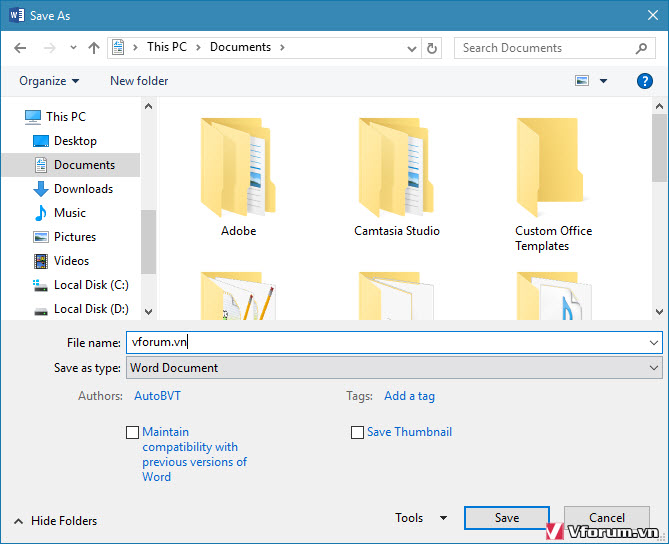
Ngoài ra bạn có thể vào File --> Chọn Save As -- Computer --> Browse
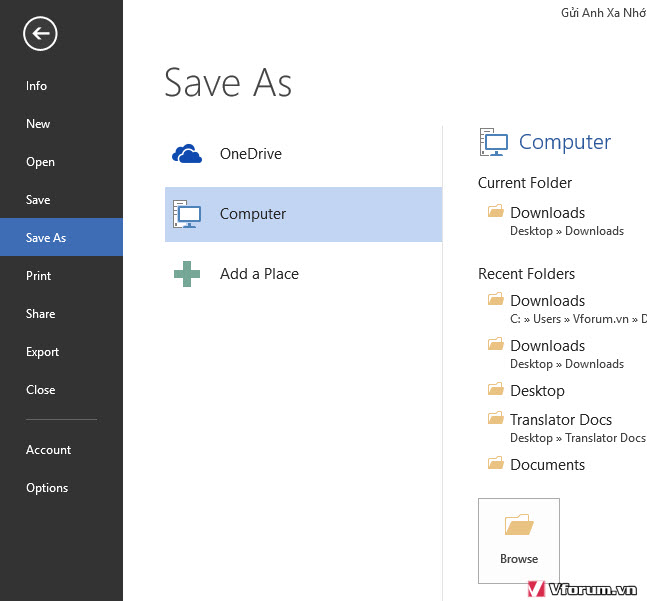
1 cửa sổ save as cũng xuất hiện để bạn lưu
Xem thêm: Cách giãn dòng chuẩn trong word 2007 2010 2013 - Chỉnh khoảng cách dòng
Không giống như một số phần mềm khác, khi muốn lưu 1 văn bản, project gì với 1 tên mới không ảnh hưởng tới file cũ chỉ cần sử dụng phím tắt Ctrl + Shift + S hoặc chọn File --> Save As thì trong word, excel, powerpoint phím tắt này lại không tương tự như vây mà phải sử dụng phím khác.
Đó chính là phím F12, các bạn chỉ việc click vào F12 để hiện cửa sổ Save as --> Gõ tên file mới các bạn muốn lưu, khi đó bạn sẽ có 1 file mới và không ảnh hưởng tới file cũ nếu đã chỉnh sửa thay đổi nội dung(chưa nhấn Ctrl +S nhé, nhấn rồi thì nó vẫn lưu file cũ)
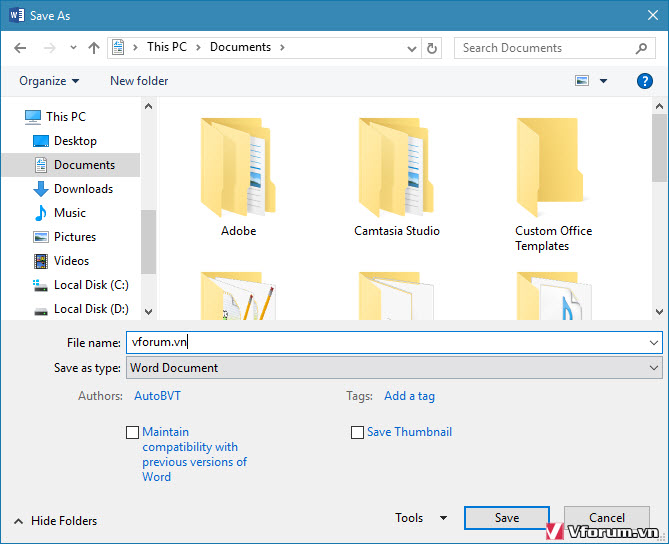
Ngoài ra bạn có thể vào File --> Chọn Save As -- Computer --> Browse
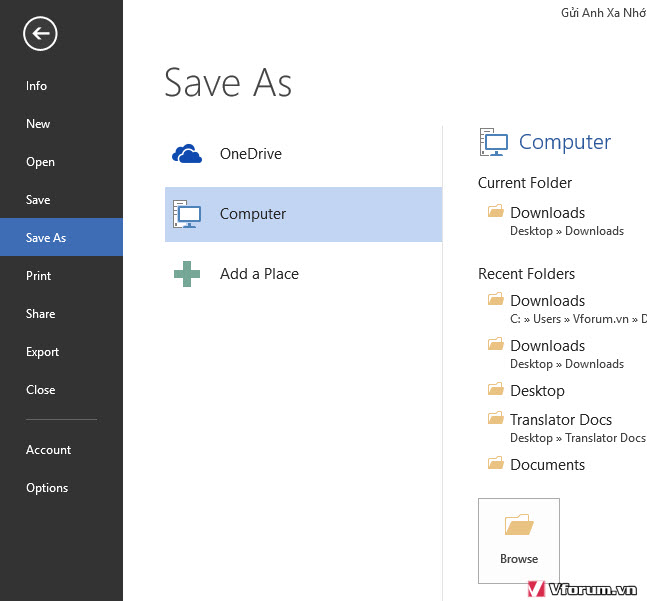
1 cửa sổ save as cũng xuất hiện để bạn lưu
Xem thêm: Cách giãn dòng chuẩn trong word 2007 2010 2013 - Chỉnh khoảng cách dòng
- Chủ đề
- excel powerpoint save as word